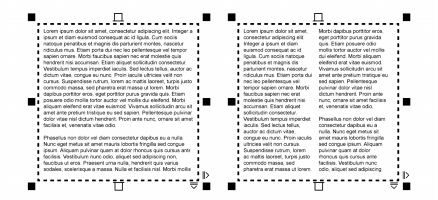
In diesem Abschnitt finden Sie Informationen zu den folgenden Themen:
• |
• |
• |
Sie können Text in Spalten anordnen. Sie können Spalten mit gleichen oder unterschiedlichen Breiten und Spaltenabständen erstellen. Für Spalten, die bidirektionalen Text (Bidi) enthalten (zum Beispiel Arabisch oder Hebräisch), können Sie auch den Textfluss von rechts nach links festlegen. Diese Option ist nur für bestimmte Sprachen verfügbar.
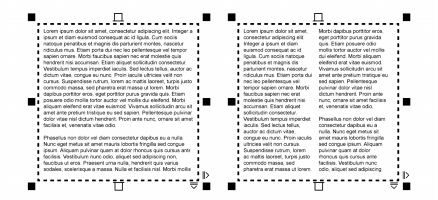
Der Text im Rahmen (linke Seite) wurde in zwei Spalten angeordnet (rechte Seite).
| So fügen Sie Spalten in einem Textrahmen hinzu |
1. |
Wählen Sie einen Mengentext-Rahmen aus.
|
2. |
Klicken Sie auf Fenster |
3. |
Klicken Sie im Andockfenster Eigenschaften-Manager auf die Schaltfläche
Rahmen
|
4. |
Klicken Sie auf die Schaltfläche Spalteneinstellungen
|
5. |
Geben Sie im Dialogfeld Spalteneinstellungen im Feld Spaltenanzahl einen
Wert ein.
|
| So ändern Sie die Größe von Spalten in Textrahmen |
1. |
Klicken Sie auf das Hilfsmittel Text
|
2. |
Führen Sie eine der folgenden Aufgaben durch:
|
| So ändern Sie den Textfluss von bidirektionalem Text in Spalten |
1. |
Wählen Sie einen Mengentext-Rahmen aus.
|
2. |
Klicken Sie auf Fenster |
3. |
Klicken Sie im Andockfenster Eigenschaften-Manager auf die Schaltfläche
Rahmen
|
4. |
Aktivieren Sie das Kontrollkästchen Erste Spalte rechts.
|
Die Option Erste Spalte rechts ist nur für bidirektionale Sprachen wie
Arabisch und Hebräisch verfügbar. Zudem muss die korrekte Korrektur
installiert sein.
|
|
|
Copyright 2013 Corel Corporation. Alle Rechte vorbehalten.